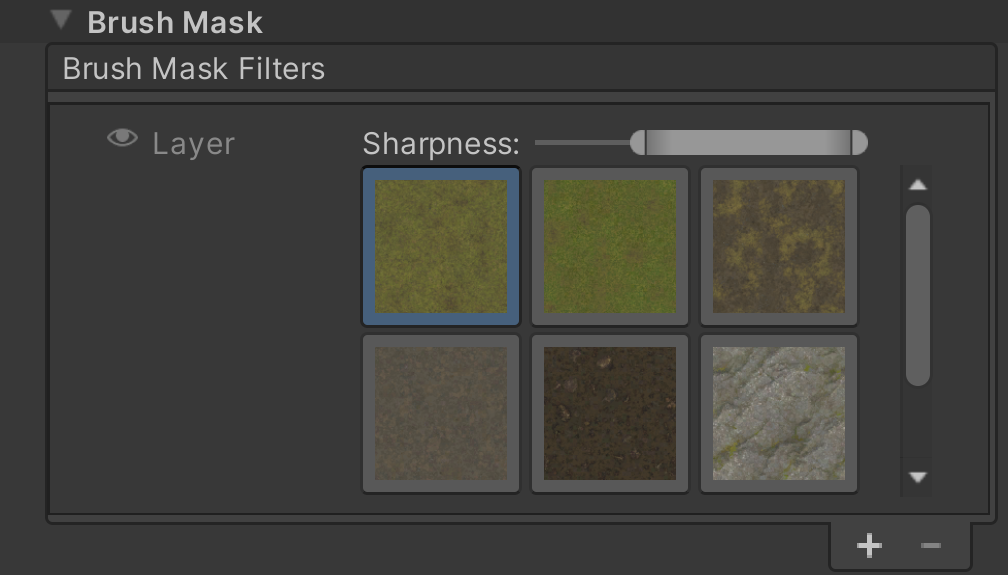Paint Details を Terrain に散布する
Paint Details ツールは、ディテールを Terrain (地形) に散布するために使用します。ディテールとは、Terrain の上に配置するオブジェクト (岩、草、茂みなど) のインスタンスのことです。
ノート: このツールは、ビルトインの Paint Details をオーバーライドし、複数のディテールの同時散布、Terrain Layer のフィルターマスキング、ターゲットカバレッジ分布 UI などの新しい機能を追加します。
Paint Details ツールを選択して設定する
Paint Details ツールを選択するには、以下の手順に従います。
- Terrain タイルを選択して、Terrain の Inspector を表示します。
- Terrain の Inspector で Paint Details (草) アイコンをクリックします。
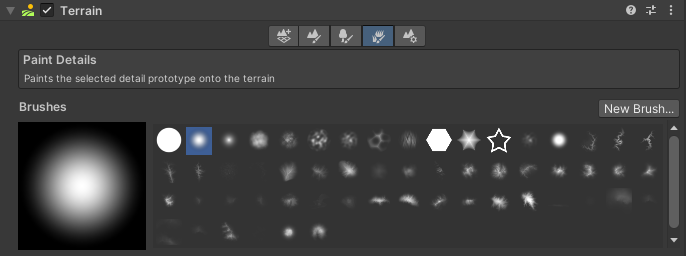
このツールを設定するには、新しいディテールを Details Control に追加します。Asset Store から、無料の Terrain Tools Sample Asset Pack などのプリセットディテールをダウンロードできます。
ディテールを加える
新しい Terrain ディテールを加えるには、以下の手順に従います。
- Details Control セクションに移動します。
- リストまたはグリッドビューで 追加 (+) ボタンを選択します。
- 追加するディテールのタイプを選択します。ノート: メッシュディテールのタイプとして選択できるのは HDRP のみです。
- Add Detail ウィンドウに移動します。
- プレハブを選択します。
- ディテール設定を変更します。
- Add をクリックします。
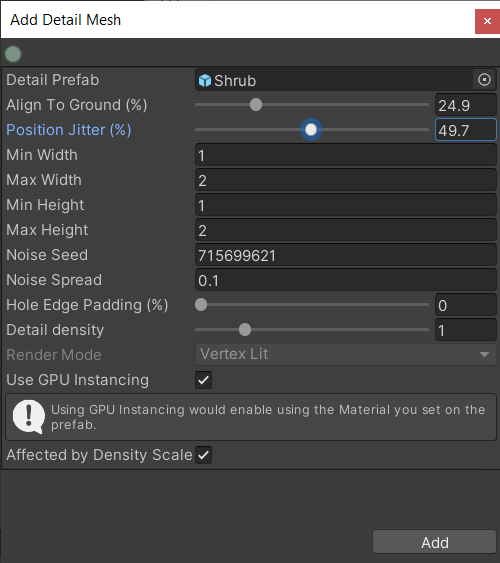
ディテールを変更する
ディテールを変更するには、以下の手順に従います。
- ディテールのサムネイルを右クリックします。
Edit をクリックします。
以下の手順でも変更できます。
- リストビューに移動します。
- ディテールのメニューをクリックします。
- Target Coverage スライダーの左側にあるドロップダウンメニューをクリックして、ディテールを展開します。
ディテールを削除する
ディテールを削除するには、以下の手順に従います。
- ディテールのサムネイルを右クリックします。
Remove をクリックします。
以下の手順でも変更できます。
- リストビューに移動します。
- ディテールを選択します。
- 追加 (-) をクリックします。
Terrain ディテールの詳細については、草とその他のディテール を参照してください。
ディテールのペイント中は、Shift キーを押しながらクリックすることで、ブラシの下にあるすべてのディテールを削除できます。Ctrl キーを押しながらクリックすると、選択したディテールのみが削除されます。
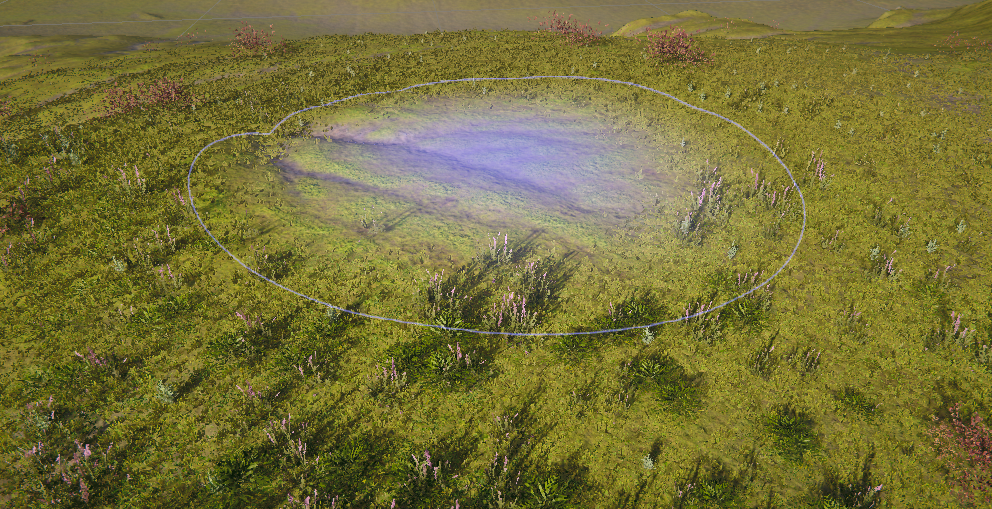
ディテールとその設定を表示する
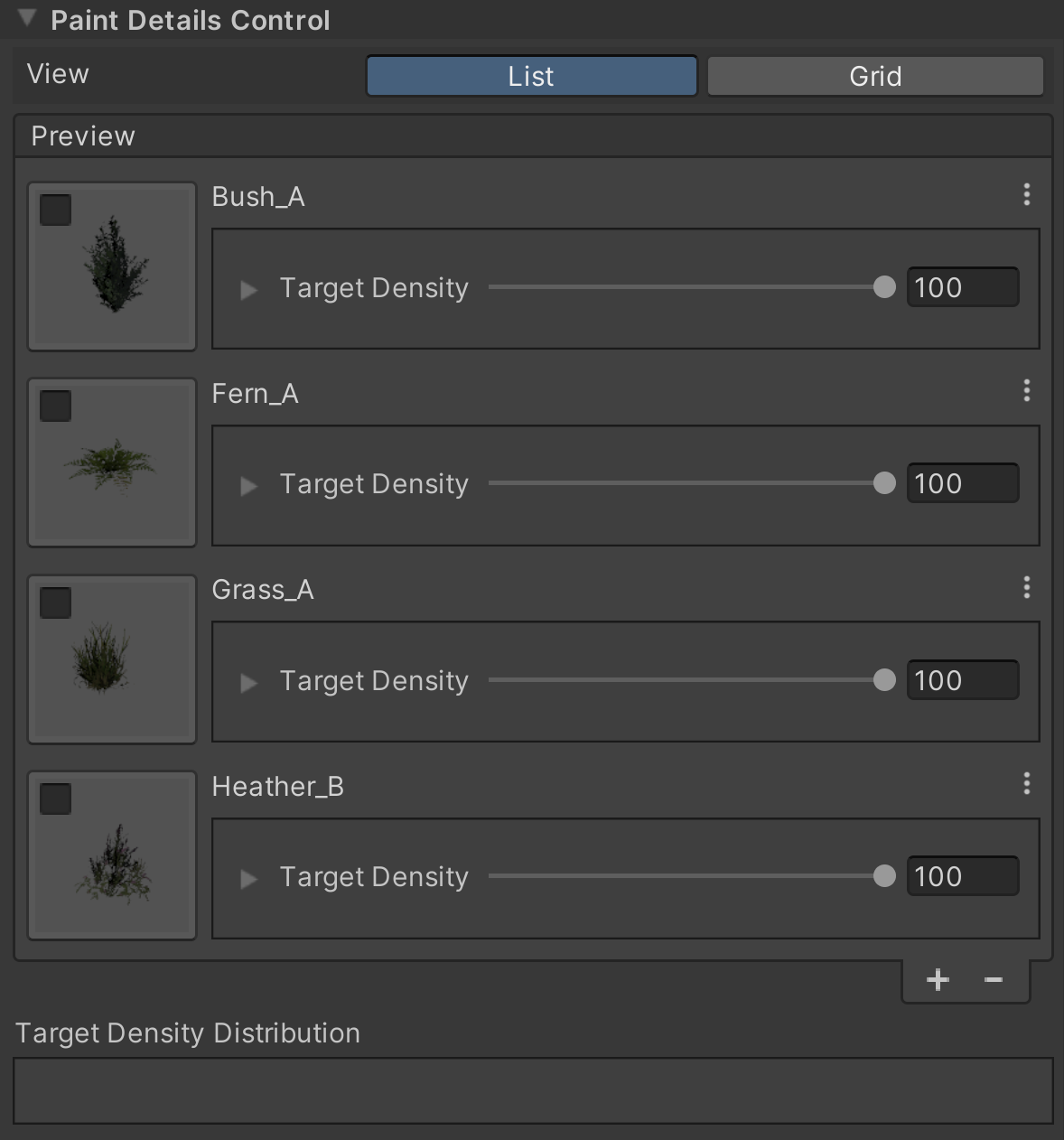
View では、ディテール選択用 UI のレイアウトを選択できます。以下は 2 つのレイアウトオプションです。
- Grid ビュー。コンパクトなグリッドビューにディテールが表示されます。このビューを使用すると、ディテールの大きなリストにアクセスできます。
- List ビュー。スタック内にディテールが表示されます。このビューを使用すると、各ディテールの設定と Target Density にアクセスできます。
List ビュー内でディテールの設定にアクセスするには、Target Density ラベルの左側にあるドロップダウンの矢印をクリックします。
ペイントするには、以下の手順に従います。
- ディテールのサムネイルをクリックして、ペイント用に選択します。
- クリックアンドドラッグでディテールをペイントします。
複数のディテールを選択して、同時に散布します。
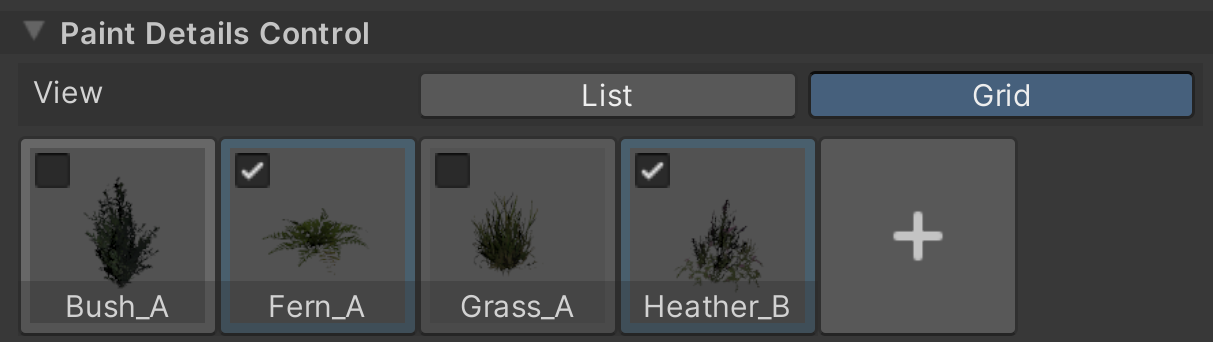
Target Density Distribution スライダーを使用して、選択したディテールのターゲット密度の分布を測定できます。また、スライダーを使用して Target Density を Grid ビュー内から調整することもできます。 ディテールの Target Density を変更するには、ディテールのスライダーをクリックアンドドラッグします。

Layer Filter でディテールの位置を制御する

Paint Details ツールに加え、Brush Mask Filter を使用してレイヤーをマスキングできます。レイヤーのフィルタリングを行うと、散布するディテールの位置をより細かく制御できます。フィルターはマスクとして機能し、選択した Terrain Layer の外側にディテールが散布されるのを防ぎます。
Layer Filter を使用するには、以下の手順に従います。
- フィルターを Filter Mask リストに加えます。
- Layer Filter UI で、散布の対象とする Terrain Layer を選択します。